Windows Live Mail był darmowym klientem poczty e-mail, który był dostarczany z pakietem Windows Essentials 2012 i jest obecnie wycofany. Microsoft następnie zastąpił go aplikacją Poczta systemu Windows, która działa tak samo. Jeśli więc masz już zainstalowaną pocztę Windows Live w swoim systemie, na szczęście nadal działa.
Tak więc ci z was, którzy nadal używają Windows Live Mail do wysyłania i odbierania wiadomości e-mail, mogą nagle natknąć się na błąd Windows Live Mail 0x8007007A w systemie Windows 10. Najwyraźniej błąd powstaje z powodu starcia między One Drive a funkcją Windows Live Mail. Na przykład, jeśli próbujesz wysłać obrazy w usłudze Mail przesłane przez One Drive, ten błąd może się pojawić.
Cóż, nie ma się czym martwić, ponieważ istnieje kilka rozwiązań tego błędu. zobaczmy, jak rozwiązać problem.
Metoda 1: usuwając wszystkie oczekujące wiadomości e-mail ze skrzynki nadawczej
Krok 1: Otworzyć Poczta usługi Windows Live aplikacji, a następnie przejdź do lewej strony okna i znajdź Skrzynka nadawcza.
Krok 2: Kliknij Skrzynka nadawcza i wybierz wszystkie oczekujące (niewysłane) wiadomości e-mail z załączonymi obrazami. Zwłaszcza oczekujące e-maile z albumami ze zdjęciami. Teraz hit Kasować.
Po zakończeniu usuwania oczekujących wiadomości e-mail utwórz nowy e-mail i spróbuj go wysłać. Powinien działać normalnie, ale jeśli nie, wypróbuj drugą metodę.
Metoda 2: Usuwając i ponownie konfigurując konto WLM
Jednym z najlepszych sposobów rozwiązania problemu raz na zawsze może być usunięcie konta WLM, a następnie ponowna jego konfiguracja. Zobaczmy jak.
Krok 1: Uruchom Poczta usługi Windows Live aplikację i kliknij Przybory (trzy równoległe linie w prawym górnym rogu). Teraz szukaj Konta w menu i kliknij lewym przyciskiem myszy, aby je otworzyć.
Krok 2: Teraz wybierz żądane konto e-mail z listy i kliknij Usuń konto z tego urządzenia opcja poniżej.
Kliknij Zapisać.
Krok 4: Teraz musisz ponownie dodać konto, więc wykonaj ten sam proces, jak pokazano na shown Krok 1 powyżej dostać się do Przybory > Konta.
Krok 5: wciśnij Dodaj przycisk, wybierz konto e-mail, kliknij Kolejnyi wpisz swój adres e-mail. Następnie wprowadź hasło i inne szczegóły.
Naciskaj dalej Kolejny do momentu zakończenia dodawania wszystkich danych.
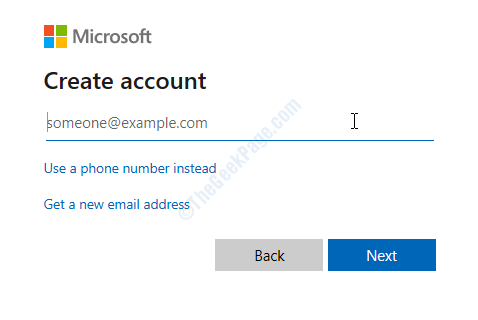
Krok 6: Po wprowadzeniu wszystkich tych danych naciśnij Kolejny przycisk, a następnie kliknij koniec.
Możesz teraz spróbować wysłać wiadomość e-mail i nie powinieneś już widzieć błędu.
To wszystko. Powyższe metody powinny naprawić kod błędu: 0x8007007A i powinno być możliwe nieprzerwane korzystanie z poczty Windows Live.
![Wystąpił problem z wyświetlaniem tego łącza w Dropbox [POPRAWKA]](/f/35713474724e04c02eedca83e4202716.jpg?width=300&height=460)
![Nie można zmienić nazwy użytkownika na Twitchu [EASY FIX]](/f/636aa22b8c3c68000d14acda0710472f.png?width=300&height=460)
